 文案作者:小古
文案作者:小古电脑系统在使用日常过程中可能会出现问题或者会越来越卡需要重装系统,重装系统有多种方法,其中一键重装是比较方便快捷的方法,那么一键重装xp系统要用什么软件呢?一键重装系统软件建议使用云骑士装机大师,下面分享一下迅雷下载云骑士装机大师的方法和重装xp系统的教程,大家一起来看看吧!
云骑士装机大师更新日志
1.修复U盘制作成功率
2.增强U盘制作性能,减短制作时间
3.优化功能及体验
4.界面显示优化
5.修复部分bug
用迅雷下载云骑士装机大师步骤阅读
1.打开浏览器在网址框输入云骑士官网网址点击进入。
2.进入官网后会看到有三种下载方式,先选迅雷下载,三种都可选择。
3.点击迅雷下载之后会自动打开迅雷弹出下载窗口,选择好下载地址点击立即下载即可。
4.下载好之后会有一个云骑士启动程序,双击打开。
5.打开程序会弹出这个窗口,看完之后点击“我知道了”就会进入云骑士装机大师主页面。
6.进入云骑士装机大师主页面,点击系统重装。
7.软件会检测电脑环境是否适合重装系统。
8.找到xp系统点击安装,之后按照指示教程即可安装成功。
用迅雷下载云骑士装机大师操作步骤
01 首先打开浏览器在网址框输入云骑士官网:https://m.yunqishi.net点击进入。
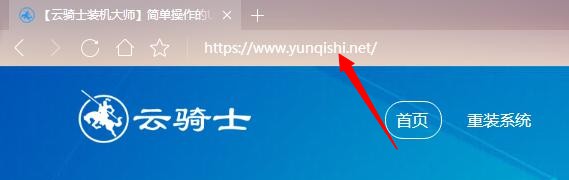
02 进入官网后会看到有三种下载方式,先选迅雷下载。
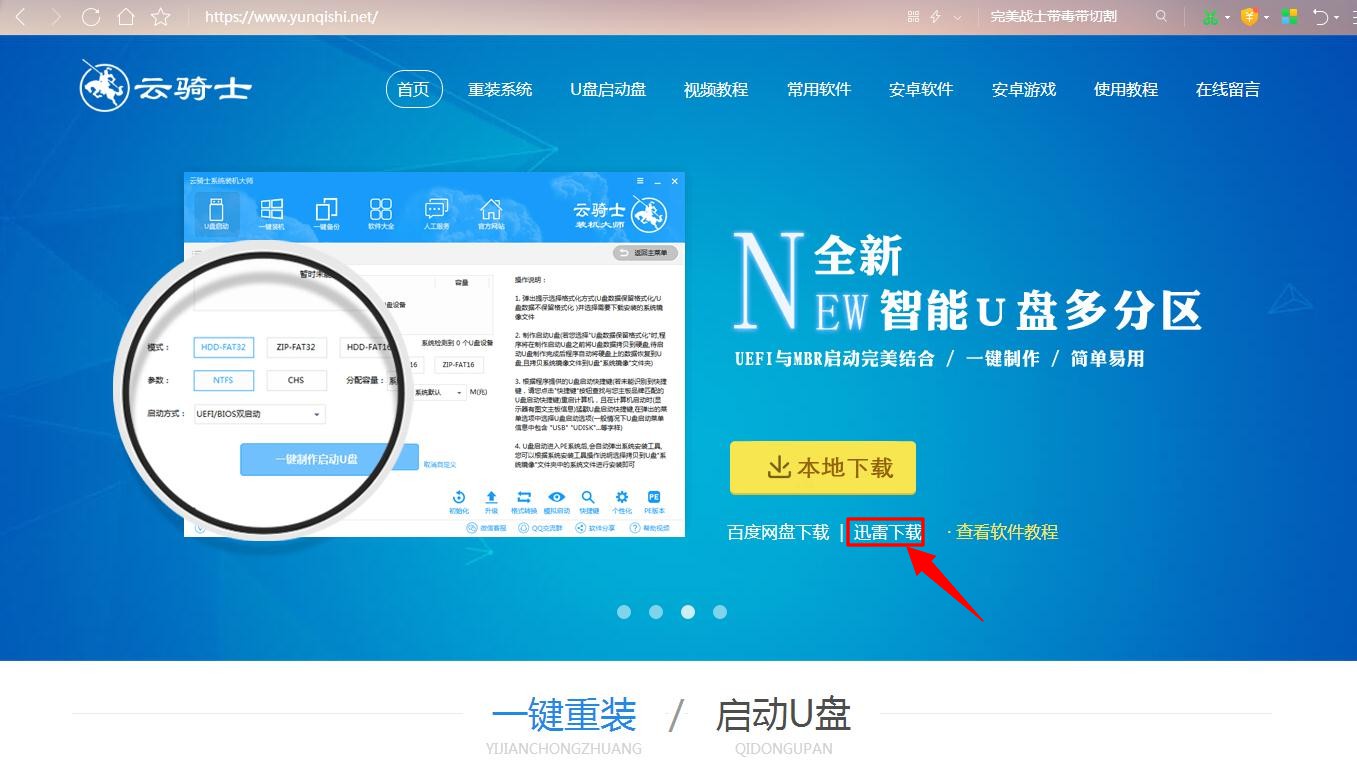
03 点击迅雷下载之后会自动打开迅雷弹出下载窗口,选择好下载地址点击立即下载即可。
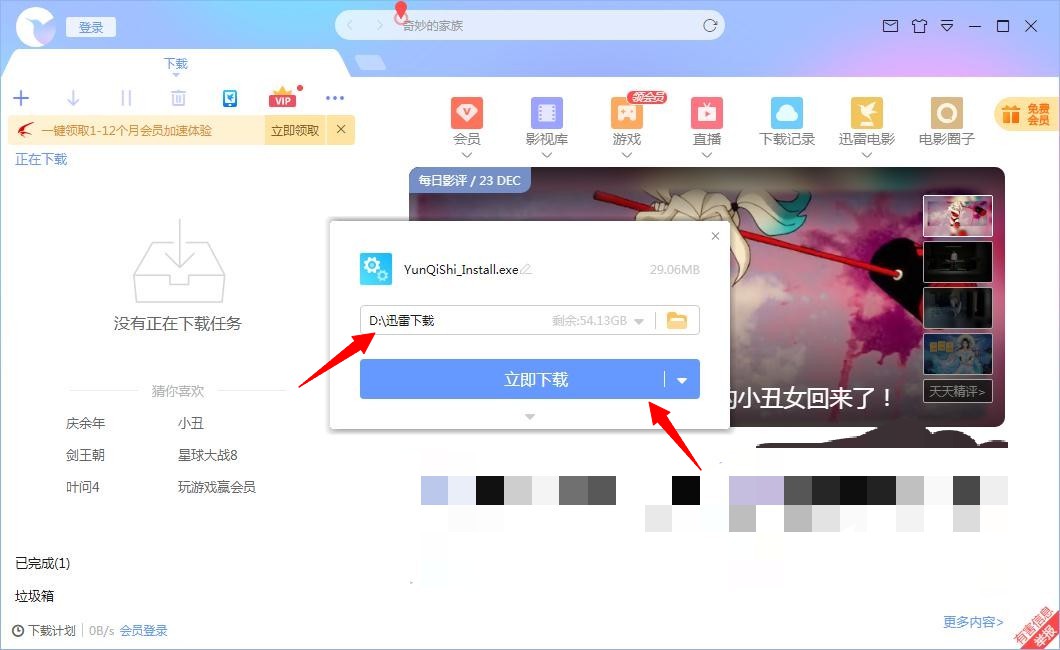
04 下载好之后会有一个云骑士启动程序,双击打开。
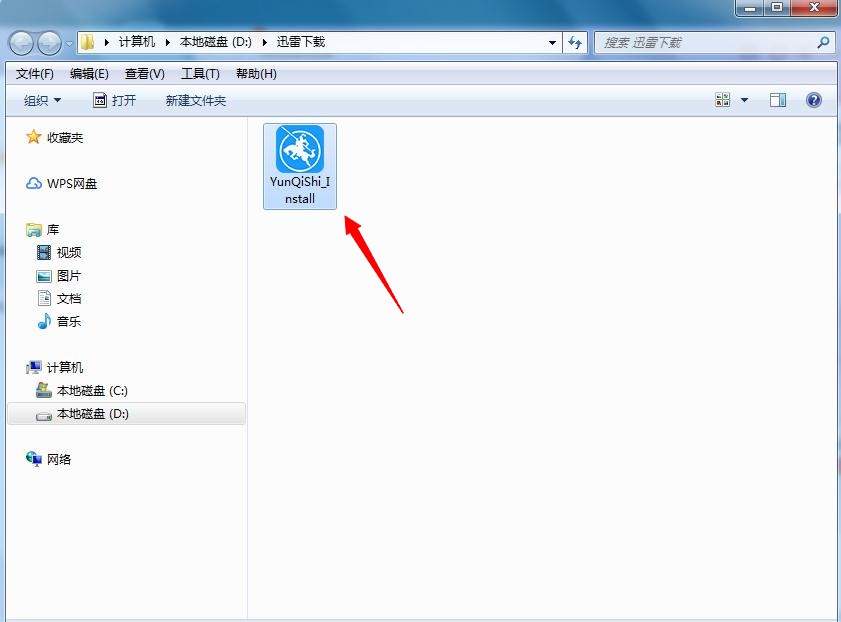
05 打开程序会弹出这个窗口,看完之后点击“我知道了”就会进入云骑士装机大师主页面。
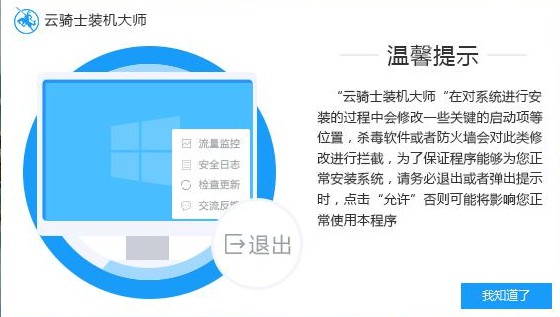
06 进入云骑士装机大师主页面,点击系统重装。
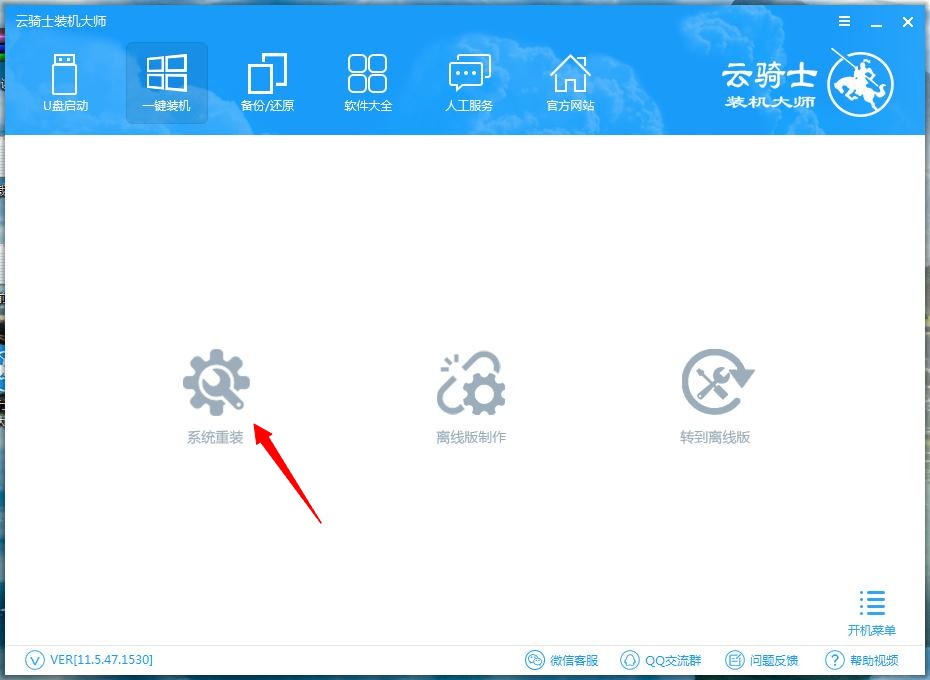
07 软件会检测电脑环境是否适合重装系统。
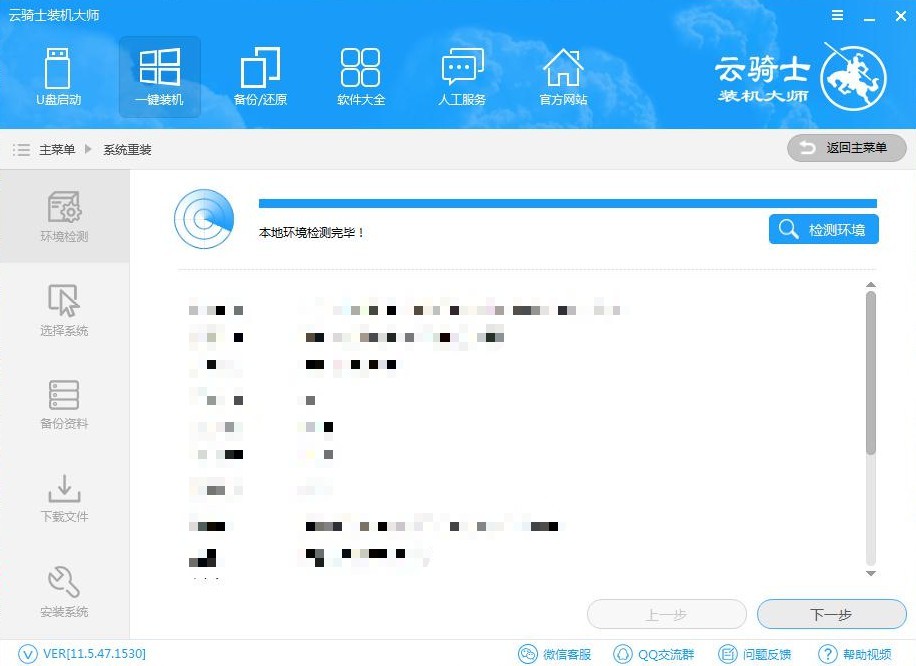
08 找到xp系统点击安装,之后按照指示教程即可安装成功。
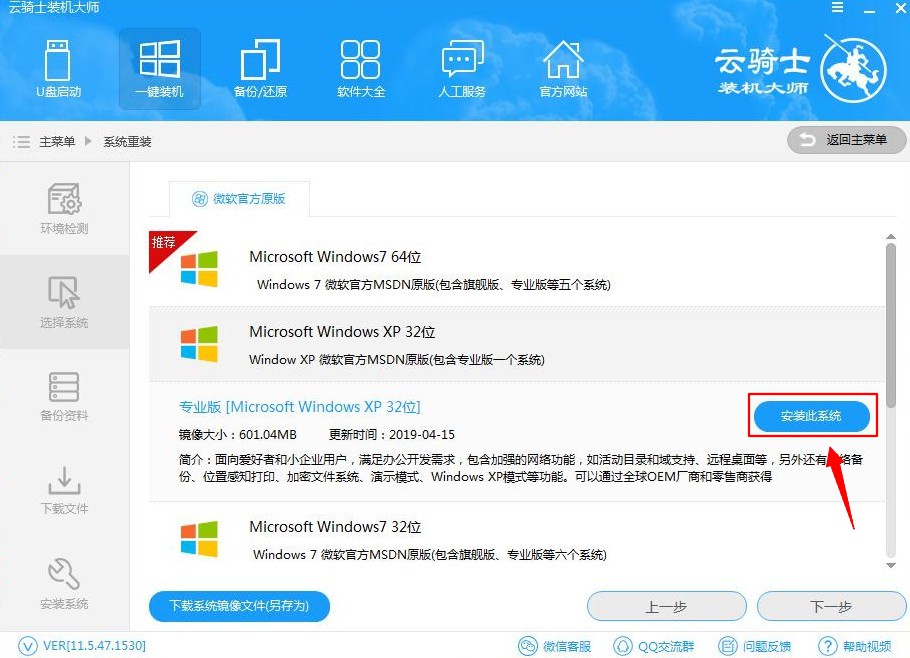
电脑的使用越来越普及,不论是工作上的需求,还是生活娱乐电脑都已经成为人们不可或缺一部分,那么电脑要重装win7系统该怎么装呢?接下来以云骑士重装win7系统为例,教大家一键重装win7系统的教程,一起来看看吧!

有的小伙伴因为电脑出现各种问题,因此想要知道如何重装电脑系统,下面就来给大家提供操作方法。
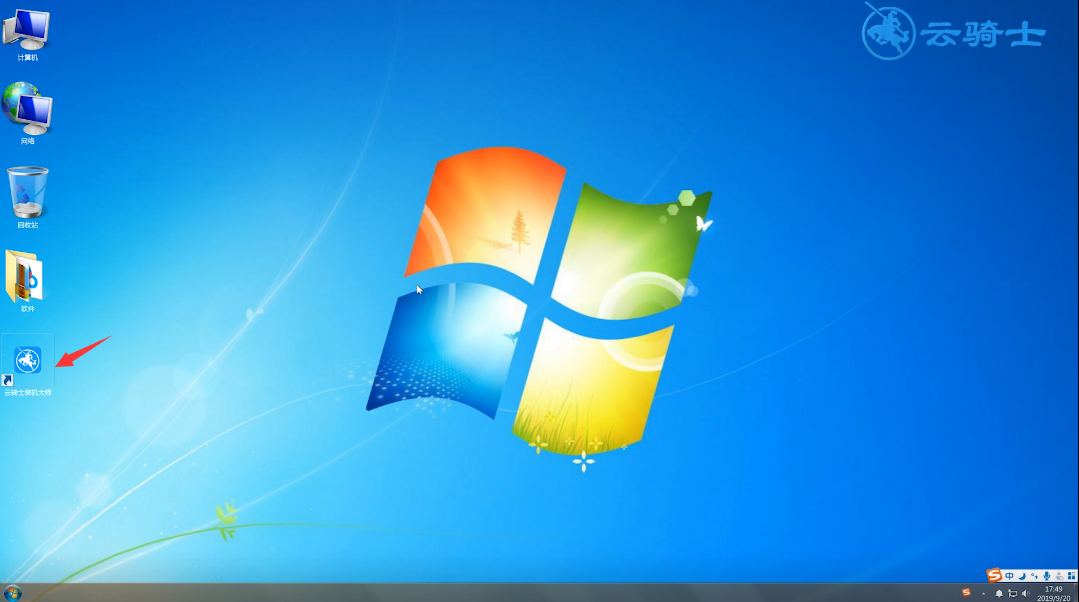
其他版本重装系统工具推荐
- 云骑士一键重装大师软件 V11.7.3.3981 尊享版
- 云骑士装机大师软件 V11.7.1.7187 系统重装版
- 云骑士一键重装系统软件 V11.7.0.1428 最新版
- 云骑士一键重装大师软件 V11.7.1.1387 极速版
- 云骑士重装大师软件 V11.7.1.1387 重装专业版
电脑设置相关问题
在电脑里看不到U盘怎么办?
1、右键点击桌面上的“计算机”,选择“管理”。
2、点击窗口中“磁盘管理”,右键单击下方磁盘,选择“更改驱动器号和路径”。
3、根据需要点击“添加”或“更改”。
4、选择一个U盘,选择更改驱动器号和路径,点击下方“确定”即可显示出U盘并解决在电脑里看不到U盘的问题。
电脑开机不能自动进入操作系统?
电脑开机不能进入操作系统:先把电脑关机,然后拔掉电源线和数据线,等10分钟左右,再插上电源线和数据线,开机重新启动试试。
1、按BIOS方法: 开机或者重启电脑按住DEL键,进入BIOS;
2、找到 Load Fail-Safe Defaults ,按方向键选中后回车,提示是否确定,按Y,回车。
3、最后选择Save&exit step(保存设置),直接按F10也可以,按Y回车自动重起,设置生效。






